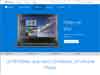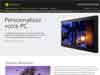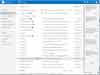Windows 8 : Compte local ou compte Microsoft
- Compte local ou compte Microsoft
- Deux utilisations du compte Microsoft
- Choix du compte lors de l'installation
- Problème de mot de passe non reconnu
- OneDrive et compte Microsoft
- Se connecter au Windows Store avec un compte local
- On peut utiliser n'importe quelle adresse mail pour créer un compte Microsoft
- Eviter l'utilisation d'un compte Microsoft
- Choix du compte lors de l'installation
- Compte Microsoft : Approuver ce PC / Appareils de confiance
- Compte Microsoft : Synchroniser les informations entre plusieurs PC
- Choix du compte lors de l'installation
- Activer OneDrive
- Utiliser un compte local à la place d'un compte Microsoft
- Utiliser un compte local sur Windows Store
- Utiliser Skype avec un compte local
Voir aussi ma page :
Voir aussi ma page :
Pages suivantes
- Programmes installés ou à installer sous Windows 8
- Installation avancée - Problèmes d'installation
- Antivirus Windows Defender sous Windows 8
- Windows Release Preview - Installation d'une version d'essai

 Compte local ou compte Microsoft :
Compte local ou compte Microsoft :
C'est la question principale qu'on doit (devrait) se poser pour l'utilisation de Windows 8 : compte local ou compte Microsoft ?
 Deux utilisations du compte Microsoft :
Deux utilisations du compte Microsoft :
Il faut distinguer les deux utilisations possibles d'un compte Microsoft
1 - Pour le démarrage de l'ordinateur
- ouvir une session sur l'ordinateur en remplacement d'un compte local,
- utiliser OneDrive sur l'ordinateur, et la synchronisation de OneDrive.
2 - Pour l'accès aux services Microsoft :
- Installer des applications dans Windows Store,
- utiliser les applications Courrier, Contacts et Calendrier.
Dans le premier cas, on se connecte à son compte Microsoft lors de l'installation et lors de l'utilisation. Et on a accès à toutes les fonctionnalités de Windows
Dans le second cas, on se connecte avec un compte local, mais on doit disposer d'un compte Microsoft pour s'identifier et accéder aux services Microsoft : télécharger des applications sur Windows Store, utiliser les applications Courrier, Contacts et Calendrier.
On ne pourra pas utiliser l'application OneDrive installée par défaut sur l'ordinateur.
 Choix du compte lors de l'installation :
Choix du compte lors de l'installation :
C'est lors de l'installation que l'on a à choisir entre un compte Microsoft et un compte local.
Un compte Microsoft permet d'utiliser facilement certains services Microsoft : Contacts, OneDrive, Skype, etc.
Mais un compte Microsoft apporte des contraintes :
activation obligatoire de OneDrive
obligation de confirmer le compte (approuver le PC)
impossibilité définitive de se connecter sur son compte et d'accéder à ses données en cas de perte / confusion de mot de passe.
Et puis si on réfléchit :
- Avec un compte local, on est le seul à connaître ses identifiants
- Avec un compte Microsoft, on communique ses identiants à Microsoft.
Microsoft recommande d'utiliser un compte Microsoft :
Windows.Microsoft.com - Créer un compte d'utilisateur
"Vous avez besoin d'un compte d'utilisateur pour utiliser Windows, et si vous partagez un PC avec d'autres personnes, chacune d'elles doit avoir son propre compte...
Lorsque vous créez un compte d'utilisateur, vous avez le choix entre deux types de compte : un compte local dédié à un PC spécifique ou un compte Microsoft qui peut être utilisé sur tous les PC Windows 8.1 et Windows RT 8.1 que vous utilisez. Nous vous recommandons d'utiliser un compte Microsoft...."
Le regretté Jean-Claude Bellamy ne le conseillait pas !
Answers.Microsoft.com - Est t'il possible d'installer windows 8 sans compte microsoft
 Problème de reconnaissance de mot de passe :
Problème de reconnaissance de mot de passe :
Symptôme :
On redémarre Windows
Le mot de passe d'ouverture de session ne fonctionne pas
Deux causes principales :
1 - Le pavé numérique n'est pas activé :
Appuyer sur la touche Verrouillage Numérique (Verr Num) en haut, à droite du clavier
2 - on est en clavier américain (QWERTY)
Certaines lettres sont inversées. Exemple : A et Q, Z et W, M et ; etc.
Problème de mot de passe avec un compte Microsoft :
() Normalement, si le mot de passe du compte Microsoft n'est pas reconnu (ça arrive), on peut se connecter sur le stie Microsoft et réinitialiser ce mot de passe.
Bon courage. J'ai essayé une fois. Impossible à faire, et impossible de contacter Microsoft = données perdues.
Si cela ne fonctionne pas, et si on utilise un compte Microsoft, on peut réinitialiser le mot de passe de celui-ci :
https://account.live.com/resetpassword.aspx
Exemple de problème de mot de passe avec un compte Microsoft :
Answers.microsoft.com - probleme compte microsoft installation nouvel ordinateur portable
 OneDrive et compte Microsoft sous Windows 8 :
OneDrive et compte Microsoft sous Windows 8 :
Si on est connecté avec un compte local, on est obligé de passer à un compte Microsoft pour utiliser OneDrive
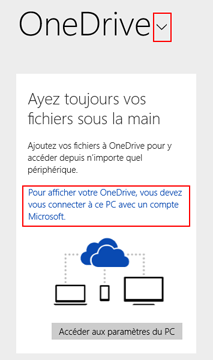
Si on est déjà connecté avec un compte Microsoft, on peut utiliser OneDrive sur Windows 8
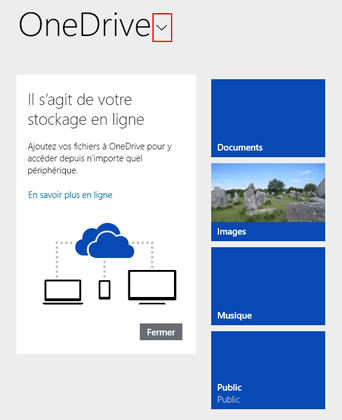
 Se connecter au Windows Store avec un compte local
Se connecter au Windows Store avec un compte local
On peut utiliser un compte local sur Windows 8 et se connecter sur Windows Store avec un compte Microsoft.
Attention : un compte Microsoft est obligatoire.
On l'indique uniquement la première fois que l'on se connecte sur le Windows Store.
Dans Windows Store :
- cliquer sur Compte
- cliquer sur Mon compte

Dans la page Mon compte :
- cliquer sur Se connecter
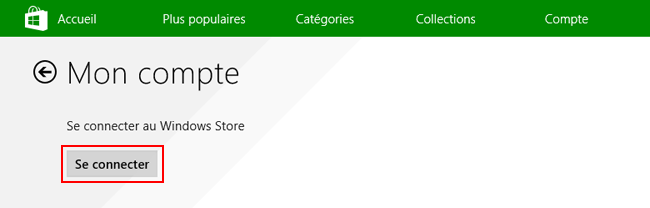
Dans la page Passer à un compte Microsoft sur ce PC :
- cliquer sur "Se connecter séparément à chaque application... "
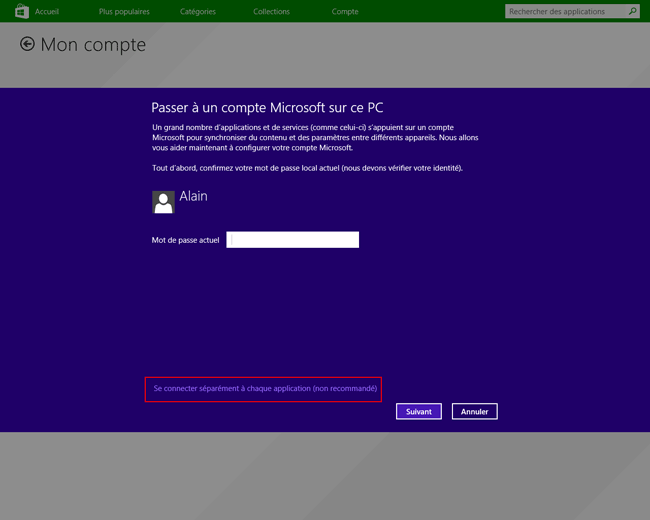
Dans la page Ajouter votre compte Microsoft :
- rentrer son adresse de messagerie et son mot de passe
- cliquer sur Enregistrer
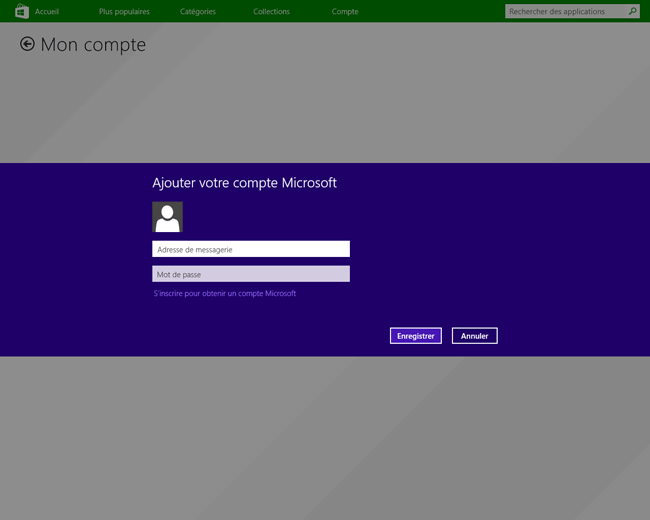
 On peut utiliser n'importe quelle adresse mail pour créer un compte Microsoft :
On peut utiliser n'importe quelle adresse mail pour créer un compte Microsoft :
Contrairement à ce que je pensais (et ce que j'ai lu auparavant), on n'est pas obligé d'utiliser une adresse Microsoft (MSN, Live, Hotmail ou Outlook) pour créer un compte Microsoft.
"Si vous n'avez jamais utilisé de services Microsoft, vous pouvez utiliser n'importe quelle adresse de messagerie pour créer un compte Microsoft, y compris des adresses Outlook.com, Yahoo! ou Gmail."
Voir :
Windows.Microsoft.com - Connexion avec un compte Microsoft
 Je désapprouve l'utilisation de compte Microsoft :
Je désapprouve l'utilisation de compte Microsoft :
Je viens d'en faire l'expérience avec une utilisatrice :
Après une mise à jour de Windows... impossible de se connecter au compte Microsoft, donc impossible de démarrer l'ordinateur.
J'ai essayé de réinitialiser le mot de passe en utilisant l'adresse de secours pour demander un code : je n'ai rien reçu.
J'ai essayé de contacter Microsoft : pas de réponse.
La seule solution a été de restaurer l'ordinateur en configuration usine, en perdant les données.
Exemples de problèmes avec les comptes Microsoft :
Answers.Microsoft.com - 2 comptes microsoft, un fonctionne, l'autre dysfonctionne
Answers.Microsoft.com - PC ne rouvre plus même avec mot de passe
 Eviter l'utilisation d'un compte Microsoft :
Eviter l'utilisation d'un compte Microsoft :
Lors de l'installation de la mise à jour Windows 8.1, on semble *oblligé* d'utiliser un compte Microsoft. Même si on utilisait un compe local auparavant.
On peut :
- cliquer sur "Créer un compte"
Dans la page suivante :
- cliquer sur "Continuer à utiliser un compte local" ou similaire.
Autre solution :
- rentrer une adresse mail et un mot de passe "bidon"
(exemple : toto@free.fr avec n'importe quoi en mot de passe)
L'adresse est évidemment incorrecte.
Le message suivant s'affiche :
"Quelqu'un a entré un mot de passe erroné un nombre excessif de fois. Pour vous protéger, nous avons temporairement verrouillé votre compte. Réessayee plus tard.
- cliquer sur "Utiliser un compe existant"
 Choix du compte lors de l'installation :
Choix du compte lors de l'installation :
Lors de l'installation, le premier choix à faire : compte Microsoft ou compte local
- compte *local* (avec un nom d'utilisateur, comme sous les précédentes versions de Windows)
- compte Microsoft (avec une adresse de messagerie et son mot de passe).
Le choix est important :
| Type de compte | Avantages et inconvénients |
| Compte local | On ouvre sa session avec le nom d'utilisateur qu'on aura choisi (comme avant) On n'est pas obligé d'avoir un mot de passe. Il faudra se connecter au coup par coup avec un compte Microsoft pour accéder aux applications ModernUI : Courrier, Calendrier, Contacts et à Windows Store |
| Compte Microsoft | On ouvre sa session avec l'adresse mail et le mot de passe de son compte Microsoft. On est automatiquement identifié lorsqu'on utilise Windows Store ou toute autre application Microsoft de l'environnement ModernUI : Skype, Jeux / Xbox, Courrier, Calendrier, Contacts On est automatiquement connecté à OneDrive Seul le compte Microsoft permet d'utiliser Skype version ModernUI Le compte Microsoft est plus simple pour les utilisateurs débutants. |
PS : ASKI (MVP) conseille de créer d'abord un compte local administrateur, et ensuite, un compte Microsoft administrateur. Voir :
Answers.microsoft.com - Problème pour passer d'un compte local à un compte microsoft
L'utilisation d'un compte Microsoft est plus simple pour un utilisateur néophyte.
Par contre, lorsqu'on a des ordinateurs sous Windows 7 et Windows 8 en réseau, je trouve préférable d'utiliser un compte local.
Le choix se fait lors de l'installation. On peut, cependant, changer de compte ensuite.
PS : OneDrive n'est utilisable qu'en se connectant avec un compte Microsoft
A l'affichage de la fenêtre : Vous connecter à votre PC deux choix sont possibles :
1 - Créer un compte Microsoft :
- rentrer une adresse de messagerie
ou :
- cliquer sur "S'inscrire pour ajouter une nouvelle adresse de messagerie" (si on n'a pas de compte Microsoft)
Mise à jour : "Si vous n'avez jamais utilisé de services Microsoft, vous pouvez utiliser n'importe quelle adresse de messagerie pour créer un compte Microsoft, y compris des adresses Outlook.com, Yahoo! ou Gmail."
Voir :
Windows.Microsoft.com - Connexion avec un compte Microsoft
2 - Utiliser un compte local :
C'est préférable, si on utilise son ordinateur en réseau local.
- cliquer sur "Se connecter sans compte Microsoft"
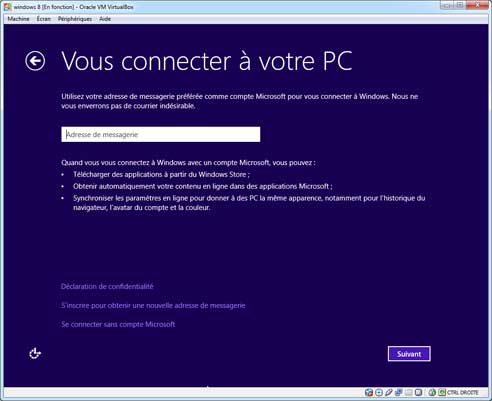
- cliquer sur "Compte local"
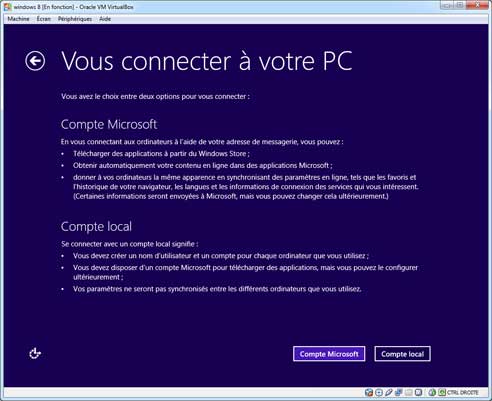
Voir aussi :
HP.com - Gérer les comptes utilisateurs sous Windows 8
"... Pour se connecter à Windows 8, on peut utiliser deux sortes de comptes utilisateurs : les comptes Microsoft et les comptes locaux...
la chose la plus importante à retenir est qu'un compte Microsoft est « connecté » alors qu'un compte local ne l'est pas. En d'autres termes, le compte Microsoft est enregistrés chez Microsoft via Internet, alors que le compte local n'est enregistré que dans l'ordinateur où il est créé (d'où le nom « local »). De cette différence va en découler beaucoup d'autres !
... Le Windows Store impose lui aussi l'utilisation d'un compte Microsoft. Si vous choisissez un compte local, vous ne pourrez tout simplement pas vous connecter au Windows Store ni installer de nouvelles applications Metro. Cela limite grandement l'intérêt de Windows 8...
 Compte Microsoft : Approuver ce PC / Appareils de confiance :
Compte Microsoft : Approuver ce PC / Appareils de confiance :
Lorsqu'on utilise un compte Microsoft, il faut, dans les premiers jours de l'installation "Approuver le PC"
Lors de l'installation on peut cliquer sur : je ne peux pas le faire maintenant
2015 : Il semble que cette procédure ait été abandonnée par Microsoft ?
Au lieu de ça :
- on parle d'appareils de confiance ? Non, ça n'existe même plus.
- lorsqu'on
se connecte à son compte Microsoft sur un nouveau PC (?) Microsoft envoie un "Code de sécurité du compte Microsoft" à l'adresse mail de secours.
De toute façon, il y a toujours des problèmes...
Answers.microsoft.com - doubble problème : impossible de valider approuver comme pc de confiance => actualisation en 8.1 bloque les applications agenda, windows store, courrier, etc.
Windows.Microsoft.com - Appareils de confiance : Forum Aux Questions
"Vous pouvez désigner un PC ou un autre appareil (comme un téléphone Windows Phone, une tablette Surface ou une autre tablette) comme appareil approuvé dans le cadre d'une utilisation avec votre compte Microsoft...
Pour ajouter un appareil approuvé à votre compte Microsoft :
- Connectez-vous à votre compte Microsoft.
- Sous Mot de passe et informations de sécurité, appuyez ou cliquez sur Modifier les informations de sécurité.
étant donné que vous modifiez des informations sensibles, vous êtes invité à entrer un code de sécurité.
- Consultez votre adresse de messagerie de secours ou votre téléphone pour récupérer le code envoyé par l'équipe des comptes Microsoft, puis entrez-le dans la zone de texte.
- Activez la case à cocher Je me connecte fréquemment sur cet appareil. Ne pas me demander de code., puis appuyez ou cliquez sur Envoyer.
Vous pouvez à présent modifier vos informations sur cet appareil quand vous le voulez, et ce sans entrer un autre code de sécurité.
Qu'est-il arrivé à ma liste d'appareils de confiance dans la page des informations de sécurité ?
Microsoft a apporté quelques modifications au suivi des appareils de confiance. Par exemple, vous ne devez plus fournir un nom unique pour chaque appareil de confiance (pour éviter des problèmes d'oubli). Vous pouvez également approuver autant d'appareils que vous le voulez : il n'y a plus de limite.
C'est pour ces raisons que nous avons supprimé la liste des appareils de confiance de la page des informations de sécurité. Si vous ne vous connectez pas à un appareil de confiance particulier au moins une fois tous les deux mois, nous le supprimons automatiquement de votre compte Microsoft. Cette suppression automatique permet de mieux sécuriser votre compte si vous perdez ou vous faites voler un appareil de confiance sans vous en rendre compte. Vous pourrez toujours approuver un appareil plus tard.
 Compte Microsoft : Synchroniser les informations entre plusieurs PC :
Compte Microsoft : Synchroniser les informations entre plusieurs PC :
Pour utiliser la synchronisation entre plusieurs PC, il faut se connecter avec un compte Microsoft
Dans Paramètres, OneDrive, Paramètres de synchronisation
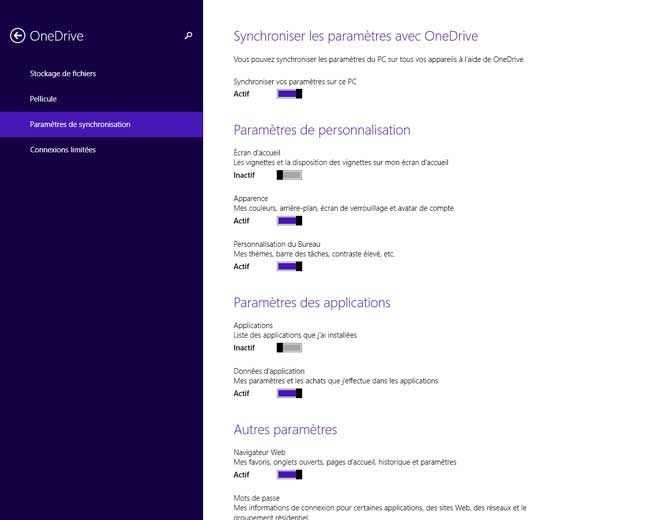
Windows.Microsoft.com - Synchroniser les paramètres entre des PC à l'aide de OneDrive
"Un des avantages de vous connecter à votre PC avec un compte Microsoft est de pouvoir synchroniser les informations entre tous les PC que vous utilisez et qui exécutent également Windows 8.1 ou Windows RT 8.1. Quand vous vous connectez avec un compte Microsoft, votre PC est connecté à des serveurs Microsoft en ligne, ou « au cloud ». Cela signifie que vos paramètres et préférences personnels sont stockés sur OneDrive et qu'ils sont synchronisés sur chaque PC auquel vous vous connectez."
Pour choisir les paramètres à synchroniser :
- effectuer un balayage à partir du bord droit de l'écran, puis appuyer sur Paramètres et sur Modifier les paramètres du PC.
(Si vous utilisez une souris, pointez dans le coin inférieur droit de l'écran, déplacez le pointeur vers le haut, cliquez sur Paramètres, puis sur Modifier les paramètres du PC.)
- Appuyer ou cliquer sur OneDrive, puis sur Paramètres de synchronisation.
Sous les différentes catégories de paramètres :
-
désactiver les paramètres que l'on ne veut plus synchroniser.
Pour arrêter la synchronisation de l'ensemble des paramètres
- effectuer un balayage à partir du bord droit de l'écran, puis appuyer sur Paramètres et sur Modifier les paramètres du PC.
(Si vous utilisez une souris, pointez dans le coin inférieur droit de l'écran, déplacez le pointeur vers le haut, cliquez sur Paramètres, puis sur Modifier les paramètres du PC.)
- Appuyer ou cliquer sur OneDrive, puis sur Paramètres de synchronisation.
Sous le titre Synchroniser les paramètres avecOneDrive :
- désactiver Synchroniser les paramètres du PC.
Voir aussi :
Onedrive.live.com - Supprimer vos paramètres personnels du cloud
 Choix du compte lors de l'installation :
Choix du compte lors de l'installation :
Pour choisir un compte local lors de l'installation :
- il ne faut pas rentrer de compte Microsoft
- il ne faut pas activer OneDrive
Si on semble "obligé" d'utiliser un compte Microsoft :
- rentrer une adresse mail avec un faux mot de passe,
- cliquer sur Suivant
L'adresse n'étant pas répertorié par Microsoft, il sera proposé d'utiliser simplement un compte local
Choix d'une installation personnalisée :
A vérifier.
Lors de la mise à jour, dans Paramètres, Configuration requise
- cliquer sur "Personnaliser"
Puis :
- Réseau d'entreprise (pour une utilisation locale) (cliquer sur Oui)
- Suivant, Suivant, Suivant,
- rentrer son mot de passe de compte local
Dans "Se connecter à votre compte Microsoft"
Si on ne veut pas utiliser de compte Microsoft :
- rentrer une adresse mail "bidon" et cliquer sur Suivant (afin de pouvoir poursuivre)
Si on veut utiliser un compte Microsoft :
- rentrer son adresse Microsoft et son mot de passe,
- cliquer sur "Suivant"
Dans "Aidez-nous à protéger vos informations :
- sélectionner / rentrer une adresse mail,
- cliquer sur "Suivant"
- récupérer le code sur un autre ordinateur (?)
- rentrer le code
- cliquer sur "Suivant"
Utilisation de OneDrive :
On peut choisir, à ce moment, d'utiliser ou non OneDrive (stockage des fichiers sur Internet)
Pour ma part, je préfère désactiver cette possibilité (on peut, ultérieurement l'activer).
 Activer OneDrive :
Activer OneDrive :
Si on a désactivé OneDrive lors de l'installation, on peut l'activer ensuite
(mais ça oblige à l'utilisation d'un compte Microsoft)
- mettre le pointeur en bas, à droite de l'écran,
- cliquer sur Paramètres,
- cliquer sur "Modifier les paramètres du PC"
Dans Paramètres du PC :
- cliquer sur "OneDrive"
Dans OneDrive :
- cliquer sur "Se connecter à un compe Microsoft "
 Utiliser un compte local à la place d'un compte Microsoft :
Utiliser un compte local à la place d'un compte Microsoft :
Si on se retrouve avec un compte Microsoft après l'installation, on peut se déconnecter et revenir à un compte local.
- mettre le pointeur en bas, à droite de l'écran,
- cliquer sur Paramètres,
- cliquer sur "Modifier les paramètres du PC"
Dans Paramètres du PC :
- cliquer sur "Comptes"
Dans Comptes :
- cliquer sur "Déconnecter",
- rentrer le mot de passe du compte Microsoft
Dans la fenêtre suivante :
- rentrer le mot de passe du compte local, confirmer,
- etc.
Il faudra ensuite reconfigurer le démarrage sans mot de passe si on l'utilise :
- Voir ma page : Windows 8 : Désactiver la saisie du mot de passe
 Utiliser un compte local sur Windows Store :
Utiliser un compte local sur Windows Store :
Lorsqu'on a choisi un compte local, on est invité à se connecter avec un compte Microsoft dès que l'on accède au Windows Store (cela désactive à nouveau le compte local)
Pour conserver son compte local :
- cliquer sur "Se connecter séparément à chaque application..."
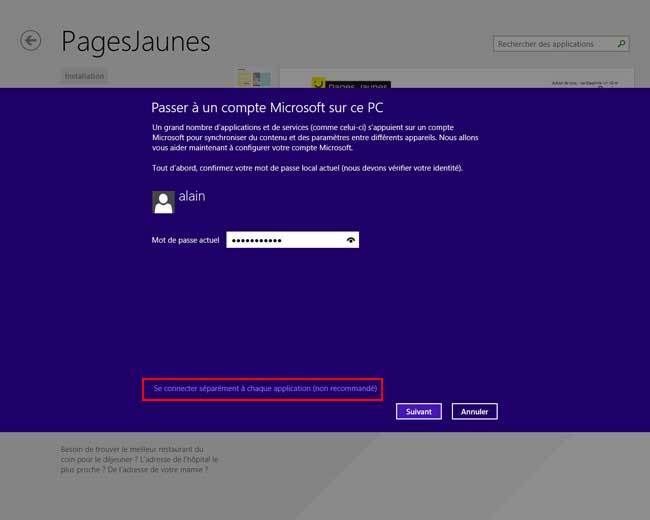
 Utiliser Skype avec un compte local :
Utiliser Skype avec un compte local :
Skype est intégré dans Windows 8, dans la partie écran d'accueil. Mais si on utilise un compte local et que l'on veut utiliser Skype, il faut se connecter avec un compte Microsoft... et on balance d'un compte local vers un compte Microsoft.
Pour conserver son compte local et utiliser Skype, il faut télécharger et installer la version "Bureau" de Skype :
- Télécharger Skype pour Bureau Windows
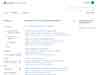
Toutes les questions sur l'installation et l'utilisation de Windows 8
Forums sur Windows 8 :
- Le Forum d'Aski sur Windows 8
- Windows 8 sur Forum Zebulon
- Le Blog de Chantal11
- WindowsHelp.org
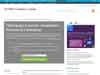
Télécharger une version d'évaluation de Windows 8 valable 90 jours (nécessite un compte).
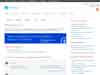
Le TechCenter permet d'accéder à des guides, conseils, etc. Voir également :
abonnement TechCenter Plus
Sujet : [Topic unique] Windows 8/RT
MSDN France :
http://msdn.microsoft.com/fr-fr/default
Faq Windows 8 (en anglais) :
http://www.softwareok.com/?faq-Windows-8
- avec un site : http://www.partage-fichiers.com/
Voir aussi mes pages :
- Partage de fichiers sur Internet
- Transfert de fichiers

- Sites d'assistance distingués par Microsoft (MVP).
- Sites sur Windows.
- Sites Microsoft.